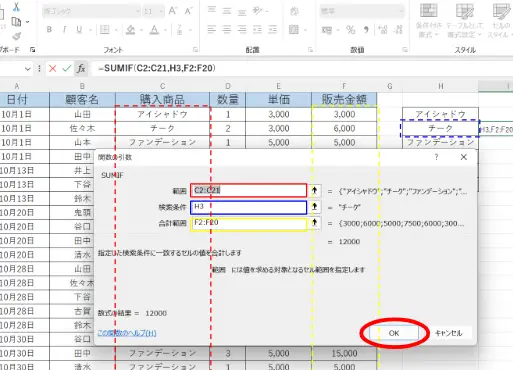Excelを使用して月ごとのデータ集計を行う方法を探している方にお届けするこの記事では、SUMIF関数とピボットテーブルの使い方に焦点を当てます。SUMIF関数は、特定の条件に一致するセルの合計を計算するのに役立ちます。一方、ピボットテーブルは、大量のデータを要約し、分析するための強力なツールです。この記事では、これらの機能を活用して、効率的かつ迅速に月ごとのデータ集計を行う方法を解説します。
Excelで月ごとに集計するための便利な機能:SUMIF関数とピボットテーブル
Excelで月ごとのデータを集計する際に、非常に便利な機能が二つあります。それは、「SUMIF関数」と「ピボットテーブル」です。これらの機能を利用することで、月ごとのデータの集計作業が格段に効率化されます。
SUMIF関数の基本
SUMIF関数は、指定した条件に一致するセルの値を合計することができる関数です。例えば、ある月の売上データを集計したい場合、SUMIF関数を使用することで、簡単にその月の売上合計を計算することができます。関数の書式は次のようになります。
| SUMIF(範囲, 条件, 合計範囲) |
ピボットテーブルの基本
ピボットテーブルは、Excelで大きなデータセットから特定の情報を素早く集計するための強力な機能です。月ごとのデータを集計する場合、ピボットテーブルを使用することで、数秒で集計を行うことが可能です。ピボットテーブルを作成するには、データを選択し、「挿入」タブから「ピボットテーブル」をクリックします。
SUMIF関数を使用した月ごとの集計
SUMIF関数を使用して月ごとの集計を行うためには、まず、データが適切な形式で整理されていることを確認してください。次に、SUMIF関数を使用して、指定した月に一致するすべてのデータを合計します。この方法では、条件を変更することで、さまざまな月のデータを迅速に集計することができます。
ピボットテーブルを使用した月ごとの集計
ピボットテーブルを使用して月ごとの集計を行う場合は、まずデータからピボットテーブルを作成します。次に、行ラベルに「月」を、値に集計したいデータ(例えば、売上や数量など)をドラッグします。これにより、月ごとのデータの集計が瞬時に表示されます。
SUMIF関数とピボットテーブルの使い分け
SUMIF関数とピボットテーブルの両方に長所があります。SUMIF関数はシンプルな集計を行う際に便利ですが、より詳細な分析や大規模なデータセットを扱う場合には、ピボットテーブルがより適しています。状況に応じて、これらの機能を効果的に使い分けることが、Excelでの月ごとの集計作業を効率化するカギとなります。
ピボットテーブルで月ごとにするにはどうすればいいですか?
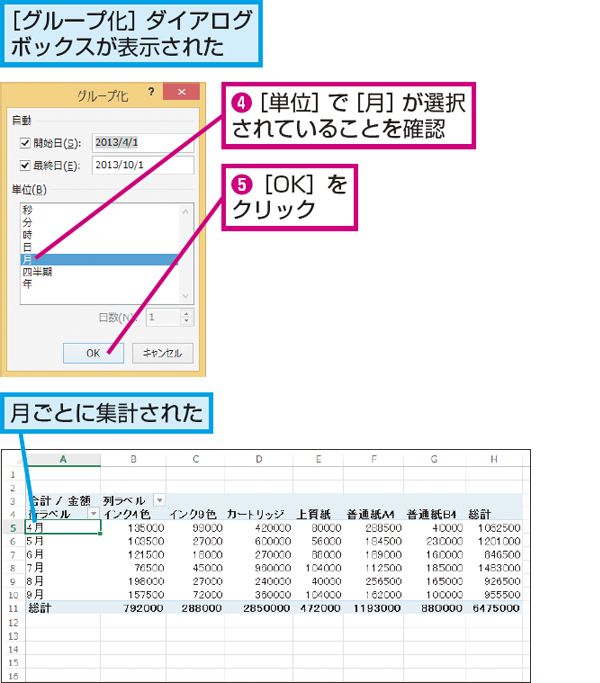
ピボットテーブルで月ごとにするには、以下の手順を実行します。
データの準備
ピボットテーブルで月ごとの集計を行うには、まずデータに日付が含まれている必要があります。データが日付形式で入力されていることを確認してください。
- データシートを開き、日付が正しく入力されているか確認します。
- 日付が文字列形式の場合は、日付形式に変換します。
- 必要に応じて、データに不備がないかチェックして修正します。
ピボットテーブルの作成
データが整ったら、ピボットテーブルを挿入します。ピボットテーブルを使って、月ごとにデータを集計します。
- データがあるシートを選択し、挿入タブにあるピボットテーブルボタンをクリックします。
- ピボットテーブルの作成範囲を選択し、OKをクリックします。
- ピボットテーブルが新しいシートに作成されます。
月ごとの集計
ピボットテーブルが作成されたら、行や列、値の配置を設定して、月ごとにデータを集計します。
- ピボットテーブルのフィールドリストから日付フィールドを行エリアにドラッグします。
- 日付フィールドを右クリックし、グループ化を選択します。
- グループ化の単位として月を選択し、OKをクリックします。
- ピボットテーブルが月ごとに集計されます。
以上の手順で、ピボットテーブルを使用してデータを月ごとに集計することができます。必要に応じて、ピボットテーブルの配置や集計方法を調整してください。
エクセルでテーブルを月ごとに集計するには?

エクセルでテーブルを月ごとに集計する方法は以下の通りです。
ピボットテーブルを使用する
ピボットテーブルは、データを要約し、分析するための強力なツールです。月ごとの集計にピボットテーブルを使用する手順は以下の通りです。
- データが入力されているセル範囲を選択します。
- 挿入タブのピボットテーブルをクリックします。
- ピボットテーブル作成ダイアログで、データの範囲が正しく選択されていることを確認し、OKをクリックします。
- ピボットテーブルフィールドリストから、日付フィールドを行ラベルにドラッグします。
- 集計する数値フィールドを値にドラッグします。
- 日付フィールドを右クリックし、グループ化を選択します。
- グループ化ダイアログで、月を選択し、OKをクリックします。
SUMIFS関数を使用する
SUMIFS関数を使用して、条件に基づいてセルの合計を計算できます。月ごとの集計にSUMIFS関数を使用する手順は以下の通りです。
- 集計結果を表示するセルを選択します。
- =SUMIFS(集計する範囲, 条件範囲1, 条件1, [条件範囲2, 条件2], …)と入力します。
- 条件範囲1には日付の範囲を指定し、条件1には月を表す条件を指定します。
- 他の条件があれば、同様に条件範囲と条件を追加します。
データの並べ替えとサブトータルを使用する
データを月ごとに並べ替え、サブトータルを追加することで、月ごとの集計を実行できます。手順は以下の通りです。
- データを日付順に並べ替えます。
- データタブのサブトータルをクリックします。
- サブトータルダイアログで、日付フィールドを選択し、集計関数を指定します。
- ページ分割オプションを選択し、OKをクリックします。
Excelで月ごとに抽出するには?
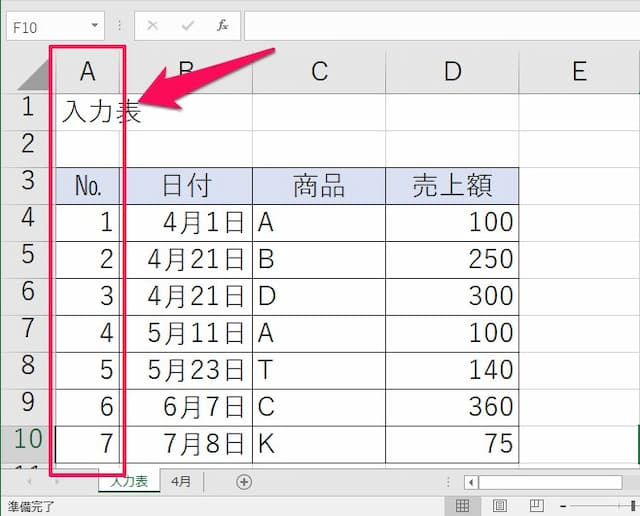
Excelで月ごとに抽出する方法を説明します。
ピボットテーブルを使用する
ピボットテーブルは、データを要約し、分析するための強力なツールです。月ごとにデータを抽出するには、以下の手順に従ってください。
- データを選択し、挿入タブのピボットテーブルをクリックします。
- ピボットテーブルを作成し、日付フィールドを行ラベルに配置します。
- 日付フィールドを右クリックし、グループ化を選択します。
- グループ化のダイアログで、月を選択し、OKをクリックします。
IF関数を使用する
IF関数を使用して、特定の月のデータを抽出することもできます。以下の手順で実行します。
- 新しい列を追加し、IF関数を入力します。例: =IF(MONTH(A2)=1,1月,0)
- 関数をコピーして、データの全行に適用します。
- 抽出したい月のデータをフィルターで選択します。
VLOOKUP関数を使用する
VLOOKUP関数を使用して、特定の月のデータを別のシートに抽出することができます。以下の手順で実行します。
- 新しいシートを作成し、抽出したい月の番号を入力します。
- VLOOKUP関数を使用して、元のシートからデータを抽出します。例: =VLOOKUP(A2,Sheet1!A:B,2,FALSE)
- 関数をコピーして、データの全行に適用します。
エクセルで項目ごとに集計するにはどうすればいいですか?

エクセルで項目ごとに集計するには、以下の手順を実行します。
ピボットテーブルの作成
ピボットテーブルは、データを要約し、分析するための強力なツールです。以下の手順でピボットテーブルを作成します。
- 集計したいデータが含まれたセル範囲を選択します。
- 「挿入」タブの「テーブル」グループで、「ピボットテーブル」をクリックします。
- 「ピボットテーブルを作成」ダイアログボックスで、データの範囲を確認し、「OK」をクリックします。
項目の設定
ピボットテーブルで、項目ごとに集計するには、以下の手順で項目を設定します。
- ピボットテーブルフィールドリストから、行または列に表示するフィールドをドラッグします。
- 値として集計するフィールドを、「値」エリアにドラッグします。
- 必要に応じて、計算方法(合計、平均、最大値など)を変更します。
集計結果の確認
項目の設定が完了すると、ピボットテーブルに集計結果が表示されます。
- 行と列の交差点に、指定した項目ごとの集計結果が表示されます。
- 必要に応じて、フィルターを適用し、特定の条件に一致するデータだけを表示できます。
- ピボットテーブルのレイアウトやフォーマットを調整して、読みやすくなるようにカスタマイズできます。
よくある質問
Excelで月ごとにデータを集計するにはどうすればよいですか?
Excelで月ごとにデータを集計する最も一般的な方法は、ピボットテーブルまたはSUMIF関数を使用することです。ピボットテーブルは、データを要約し、分析し、報告するための強力なツールです。一方、SUMIF関数は、特定の条件に一致するセル値を合計することができます。これらの方法を使用하면、毎月の売上や費用など、月ごとのデータを効率的に集計することができます。
SUMIF関数を使用して月ごとに集計する方法を教えてください。
SUMIF関数を使用して月ごとに集計するには、次の手順に従ってください。まず、=SUMIF(範囲、条件、合計範囲)と入力します。ここで、範囲は検索する範囲、条件は検索する月、合計範囲は合計する範囲です。例えば、B列に日付、C列に売上額が入力されている場合、1月の売上額を集計するには、=SUMIF(B:B,1月,C:C)と入力します。
ピボットテーブルを使用して月ごとに集計する方法を教えてください。
ピボットテーブルを使用して月ごとに集計するには、まずデータを選択し、挿入タブのピボットテーブルをクリックします。次に、ピボットテーブルフィールドリストから日付フィールドを行エリアに、集計するデータフィールドを値エリアにドラッグします。日付フィールドを右クリックし、グループ化を選択して月ごとにグループ化します。これで、月ごとにデータが集計されます。
ピボットテーブルとSUMIF関数のどちらを使用すべきですか?
データの集計方法は、データの量や目的によって異なります。ピボットテーブルは、大量のデータを迅速に集計し、柔軟な分析が可能なため、複雑なデータ分析やレポート作成に適しています。一方、SUMIF関数は、特定の条件に一致するデータを簡単に合計できるため、単純な集計や特定の月のデータを迅速に取得したい場合に便利です。データの性質と目的により、適切な方法を選択してください。

私は、生産性向上に情熱を持つデータ分析とオフィスツール教育の専門家です。20年以上にわたり、データ分析者としてテクノロジー企業で働き、企業や個人向けのExcel講師としても活動してきました。
2024年、これまでの知識と経験を共有するために、日本語でExcelガイドを提供するウェブサイト**「dataka.one」**を立ち上げました。複雑な概念を分かりやすく解説し、プロフェッショナルや学生が効率的にExcelスキルを習得できるようサポートすることが私の使命です。